طریقه فرمت کردن فلش مموری: انتخاب بهترین فرمت برای دستگاه شما
یکی از اقداماتی که بهتر است هنگام دریافت یک فلش مموری از دیگران انجام دهید، فرمت فلش مموری است. فرمت کردن فلش در ویندوز به شما کمک میکند تا از حذف فایلهای مخرب احتمالی اطمینان حاصل کنید و فضای تمیزی برای ذخیرهسازی داشته باشید. آموزش فرمت کردن فلش میتواند به شما در انتخاب بهترین فرمت برای دستگاه کمک کند.
برای آموزش فرمت کردن USB و انتخاب فرمت مناسب برای فلش مموری مراحل زیر را دنبال کنید:
1. ابتدا روی آیکون فلش مموری در My Computer کلیک راست کرده و گزینه Format را انتخاب کنید.
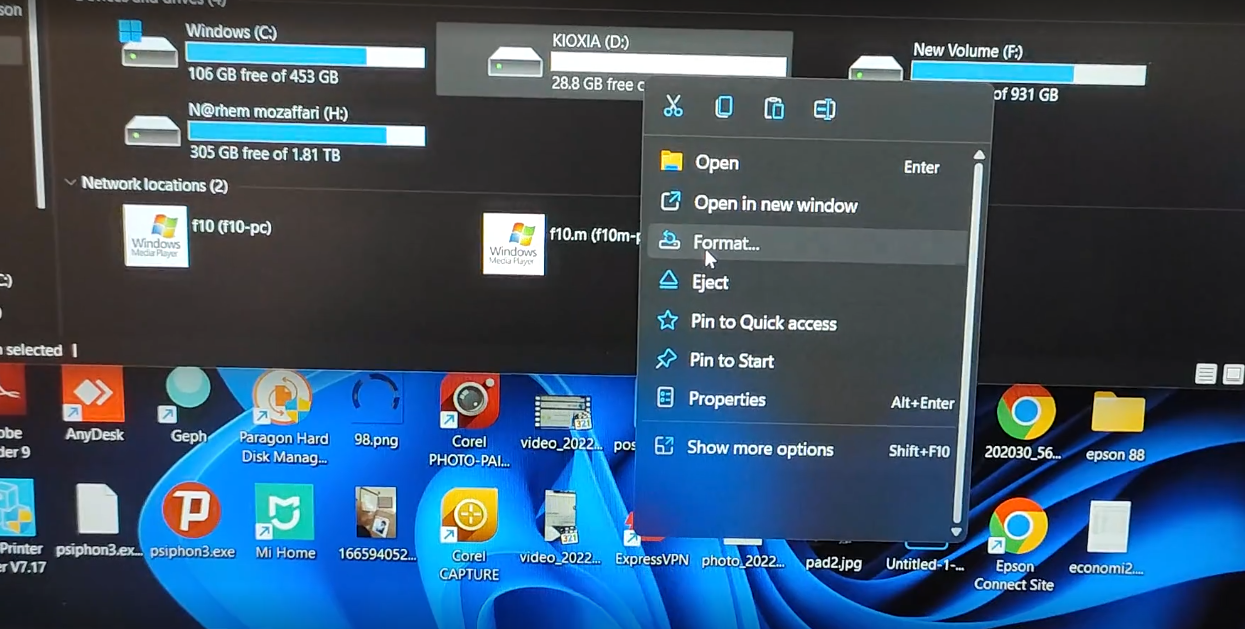
2. در پنجرهای که باز میشود، بخشی به نام File System وجود دارد که سه گزینه برای انتخاب بهترین فرمت برای فلش مموری به شما میدهد:
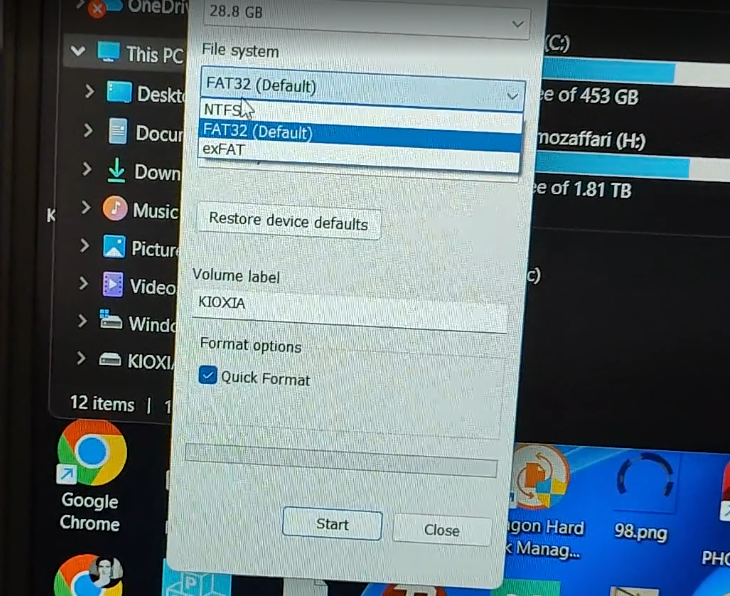
1.NTFS
این فرمت مخصوص سیستمعامل ویندوز است. اگر قصد دارید فلش مموری را بهطور انحصاری روی دستگاههای ویندوزی استفاده کنید، فرمت NTFS برای ویندوز بهترین گزینه است. مزیت اصلی این فرمت این است که هیچ محدودیتی در حجم فایلهای ذخیرهشده ندارید؛ یعنی میتوانید فایلهای حجیم مانند فیلمها یا فایلهای نصبی بزرگ را بدون مشکل روی فلش ذخیره کنید.
2.FAT32
طبق آموزش فرمت کردن USB، این فرمت یکی از قدیمیترین و پرکاربردترین فرمتهاست که تقریباً تمامی دستگاهها مانند تلویزیونها، ضبطصوتها از آن پشتیبانی میکنند. با این حال، یک محدودیت مهم در این فرمت وجود دارد: شما نمیتوانید فایلهای بزرگتر از ۴ گیگابایت را در این فرمت ذخیره کنید. اگر فایلهای شما کمتر از این حجم هستند و میخواهید فلش مموری در اکثر دستگاهها قابل استفاده باشد، FAT32 گزینه مناسبی است.
3.exFAT
این فرمت جدیدترین گزینه از طریقه فرمت کردن فلش مموری است که ترکیبی از ویژگیهای NTFS و FAT32 را ارائه میدهد. exFAT بدون محدودیت حجمی عمل میکند و به شما امکان ذخیره فایلهای حجیم را میدهد. علاوه بر این، اکثر سیستمعاملها از جمله ویندوز، macOS، و برخی دستگاههای الکترونیکی خانگی این فرمت را پشتیبانی میکنند. اگر بهدنبال سازگارترین فرمت برای فلش مموری با بیشترین تعداد دستگاهها هستید، exFAT انتخاب ایدهآلی است.
امیدوارم مقاله طریقه فرمت کردن فلش مموری برای شما مفید بوده باشد و با انتخاب بهترین فرمت، تجربه بهتری از استفاده از فلش مموری خود داشته باشید.
تماس با ما
اگر به دنبال خرید یا تعمیر دستگاه های اداری همچون پرینتر، فتوکپی، یا اسکنیر هستید، ما در ماشین های اداری غفوریان آماده خدمت رسانی به شما هستیم. با 25 سال تجربه در ارائه خدمات با کیفیت در زمینه ماشین های اداری، می توانید از محصولات ما اطمینان حاصل کنید. برای کسب اطاعات بیشتر یا دریافت مشاوره تخصصی با ما تماس بگیرید.
آدرس: مشهد روبه روی سناباد 37، ماشین های اداری غفوریان
تلفن: 05138480000
منتظر تماس شما هستیم و خوشحال میشویم تا نیاز های شما را برآورده کنیم.